當前位置:首頁 > 幫助中心 > pe制作u盤啟動盤?怎么用u盤制作pe系統啟動盤重裝
pe制作u盤啟動盤?怎么用u盤制作pe系統啟動盤重裝
pe制作u盤啟動盤? 關鍵在于選擇一個靠譜的啟動盤制作工具。PE環境本質上是一個簡化版系統,用于在不進入主系統的情況下進行系統維護、分區、備份、還原甚至重裝系統。而要將PE寫入U盤,就必須借助第三方工具來完成,比如說大白菜。下面就來學習怎么用u盤制作pe系統啟動盤重裝。
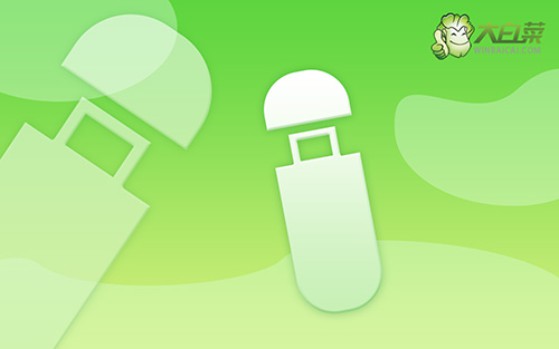
一、重裝系統需要準備
系統: Windows 7鏡像
工具:大白菜u盤啟動盤制作工具(點擊紅字下載)
二、重裝系統需要注意
1、大家在U盤啟動盤重裝系統之前,請務必備份所有重要數據。因為硬盤C盤一旦被格式化并寫入新數據,之前的數據將無法恢復。
2、U盤啟動盤的制作是重裝系統的重中之重,請選擇一個可靠的U盤來進行制作,以避免過程中出現問題。
3、制作完成U盤啟動盤后,可以訪問“MSDN我告訴你”網站,下載所需的系統鏡像文件,然后進行安裝。
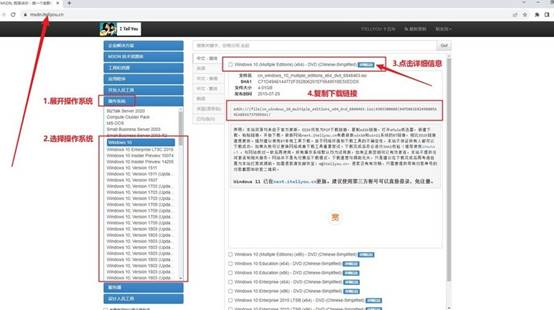
三、重裝系統操作步驟
第一步:制作大白菜U盤
1、打開瀏覽器,訪問大白菜官網(winbaicai),下載U盤啟動盤制作工具并解壓。
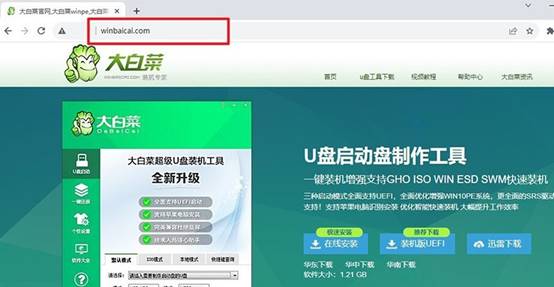
2、將一個8GB容量的U盤插入電腦,打開解壓后的制作工具,默認設置,點擊“一鍵制作成USB啟動盤”。
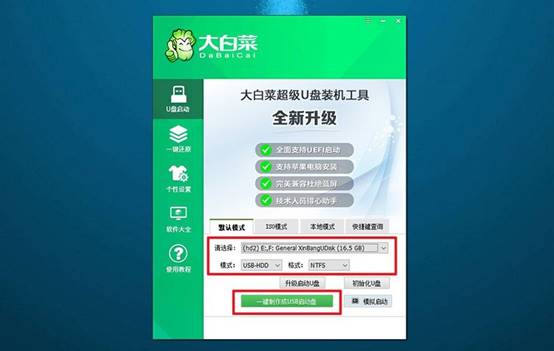
第二步:啟動大白菜U盤
1、在重啟電腦設置u盤啟動之前,要查找并記下對應的u盤啟動快捷鍵。
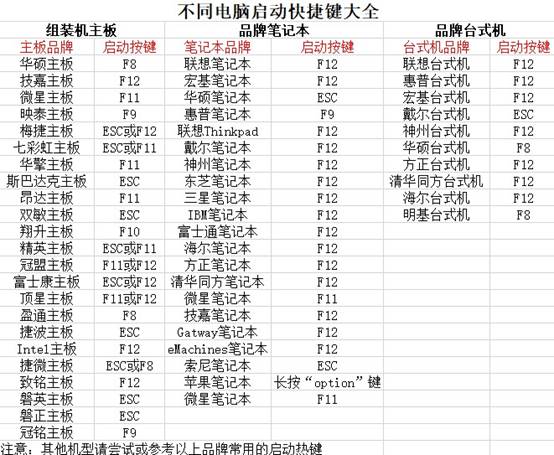
2、接著,重啟電腦,在啟動畫面出現之前,迅速按下U盤啟動的快捷鍵,進入啟動界面。
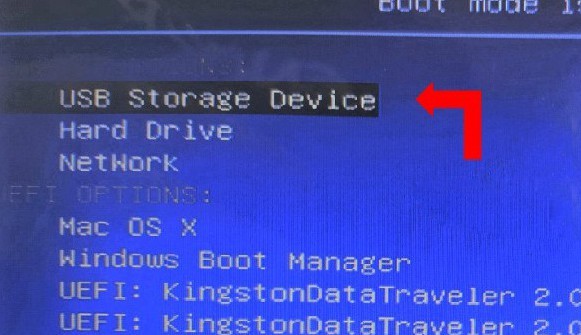
3、在大白菜主菜單中選擇編號【1】,然后按下回車鍵,進入U盤WinPE桌面。
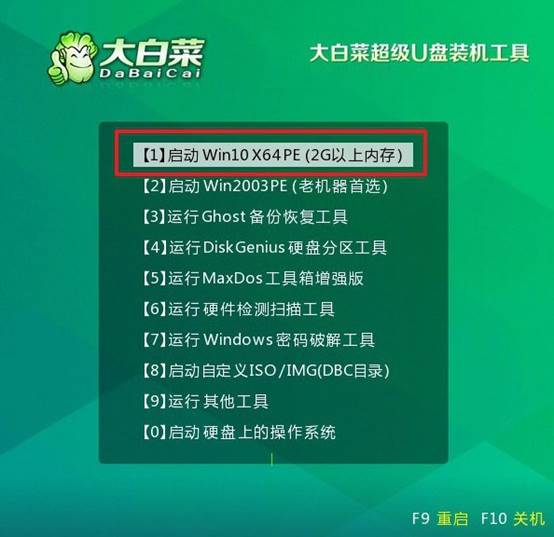
第三步:大白菜u盤裝系統
1、如圖所示,在大白菜U盤WinPE桌面上,啟動“一鍵裝機”軟件,找到系統鏡像,在C盤上進行安裝,然后點擊“執行”。
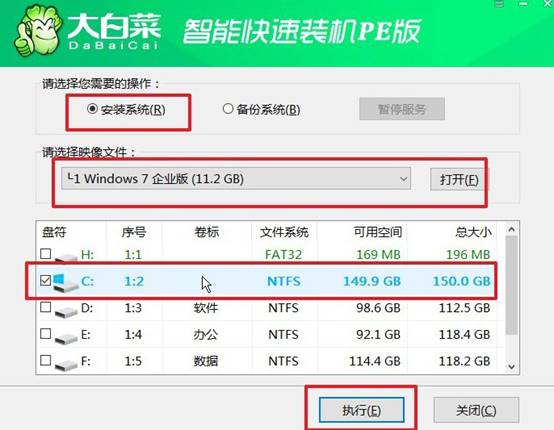
2、在還原設置窗口中,選擇默認選項,點擊“確認”。
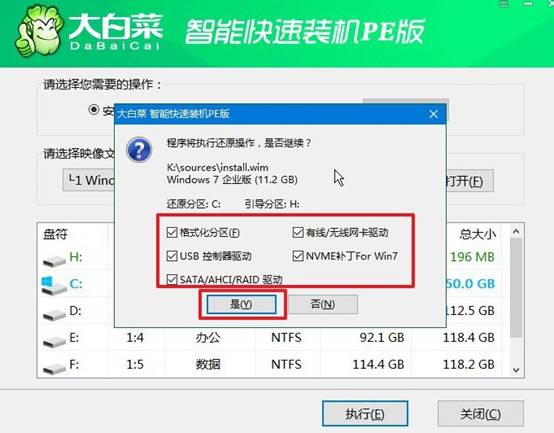
3、出現重裝系統進程界面后,確保勾選安裝完成后自動重啟的選項。
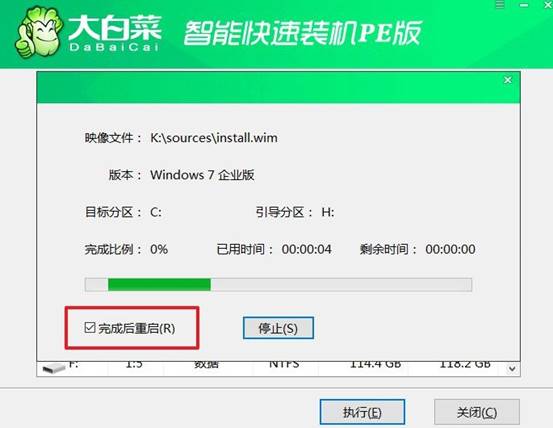
4、最后,大白菜裝機軟件將自動開始安裝Windows系統,無需額外操作。

現在,你知道怎么用u盤制作pe系統啟動盤重裝了吧。你使用大白菜,只需下載安裝軟件、插入空U盤、選擇PE版本、點擊一鍵制作即可。制作成功后,就可以插到任意一臺電腦上,設置U盤啟動,輕松進入PE環境,為系統重裝或修復打好基礎。

